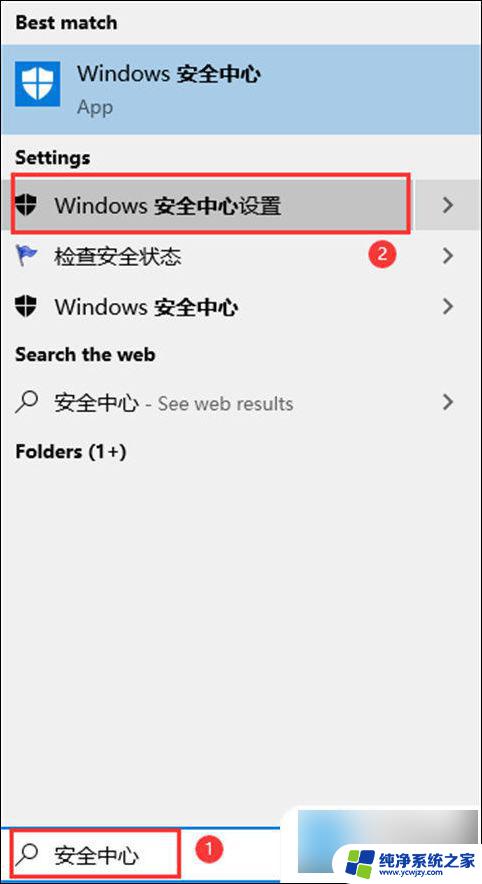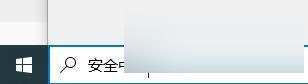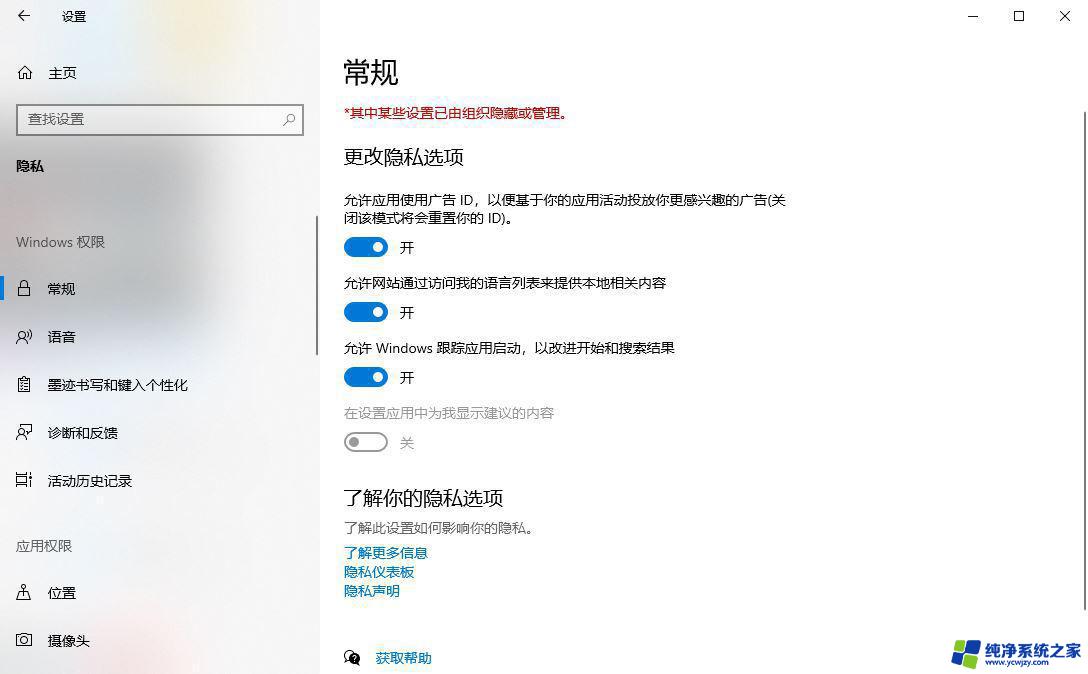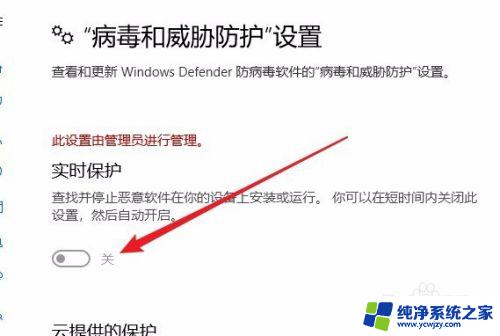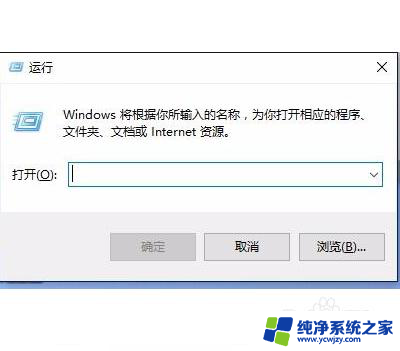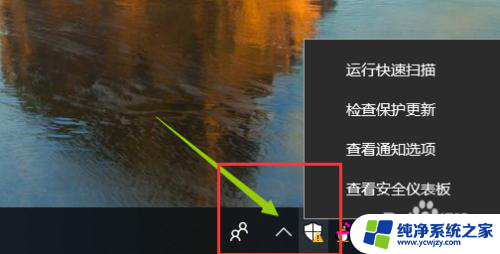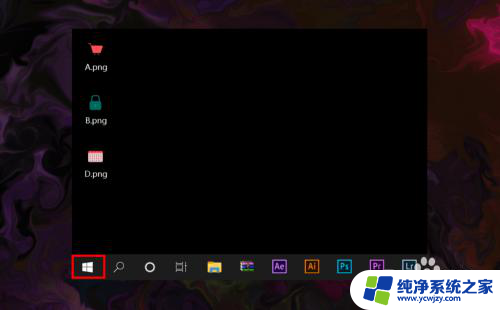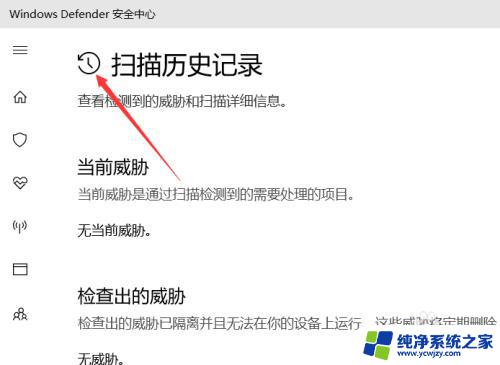win10实时监控怎么关闭 如何停用win10 实时防护
更新时间:2023-12-10 08:45:44作者:jiang
随着计算机技术的不断发展,我们的生活和工作越来越离不开操作系统,而Windows 10作为目前最新的操作系统版本,无疑成为了广大用户的首选。随之而来的问题也随之增多,其中之一就是实时监控的关闭和停用。我们应该如何关闭Win10的实时监控功能呢?本文将为大家详细介绍Win10实时监控的关闭方法,让我们一起来了解吧!
方法如下:
1.首先我们点击页面左下角的设置图标也就是齿轮的图标
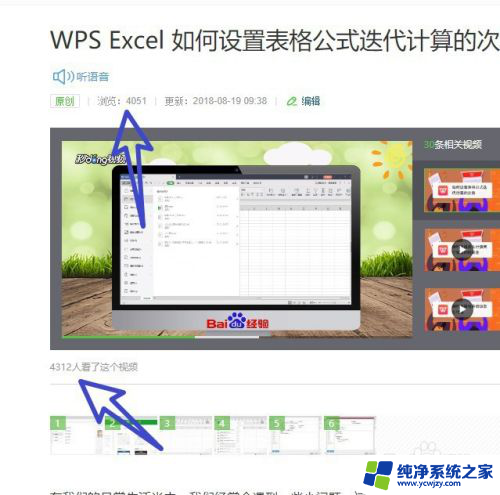
2.接着我们在设置当中点击更新和安全
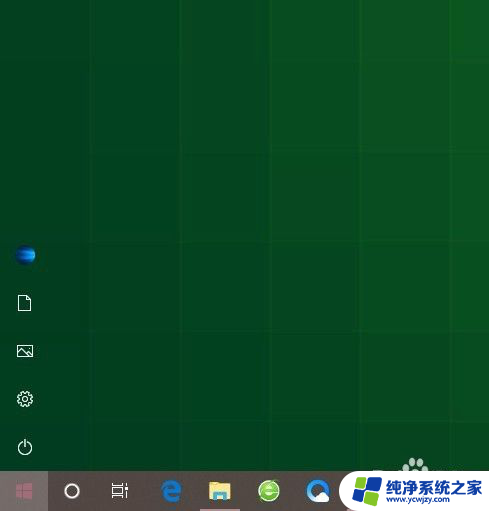
3.在左侧列表中,我们点击安全中心
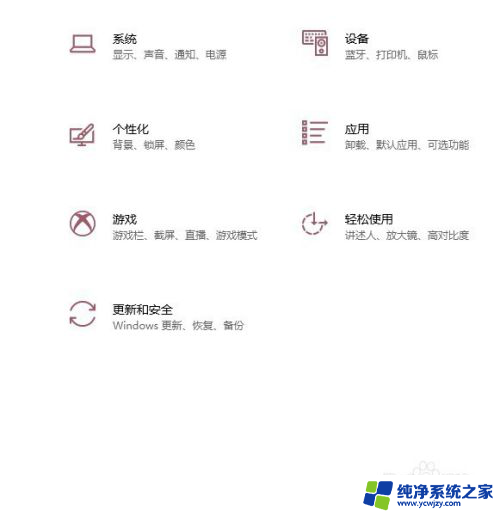
4.然后我们点击上方的打开安全中心
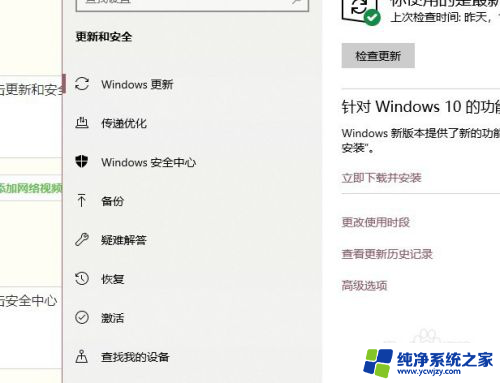
5.在病毒和威胁防护当中,我们点击打开管理设置
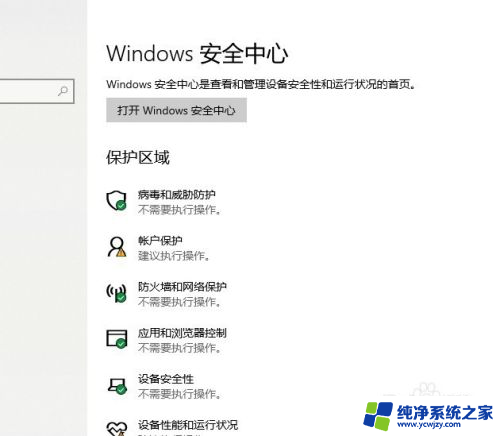
6.最后我们关闭实时防护下方的开关即可
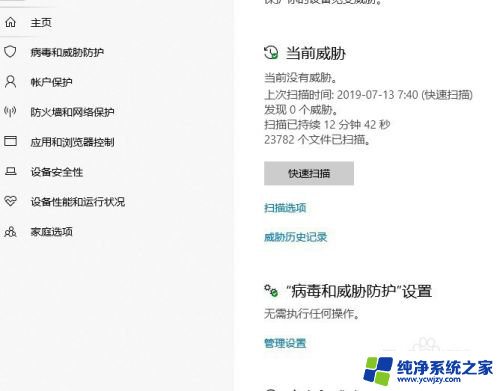
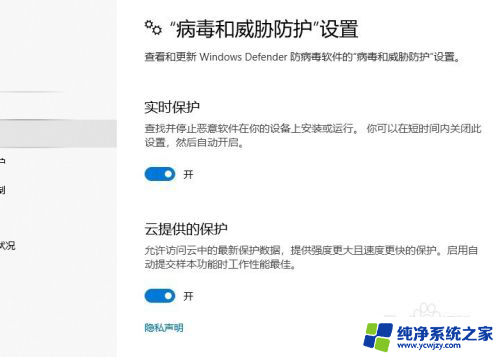
以上是关闭win10实时监控的全部内容,如果您还有疑问,请参考小编的步骤进行操作,希望对大家有所帮助。